SCSI/Ethernet変換アダプタ
SCSIからEthernetに変換するアダプタとして、DaynaのSCSI/LinkやASANTEのEN/SCなどがありますが、いずれも製品としては販売を終了していますので、中古品を探すことになります。FOCUS EtherLAN Mini SC/ sonic micro SCSIもあります。
|
|
|
|
DaynaのPocket SCSI/Link |
ASANTEのMicro EN/SC |
Pocket SCSI/Linkの使用方法
ステップ1
Pocket SCSI/Linkを両端がD-SUB25ピンのSCSIケーブルを使って
コンパクトMacのSCSIコネクタに接続します。
Pocket
SCSI/Linkに付属の電源ケーブルをキーボードとADBケーブルの間に接続します。
ADBポートから電源を取るとPocket
SCSI/Linkの動作が不安定な場合があります。
この場合は別のMacのADBポートから電源を取ります。
イーサケーブルでPocket SCSI/LinkをHUBに接続します。
SCSI IDとSCSIのターミネーションの有無をロータリースイッチで選択します。
ステップ2
Dayna
PORTインストーラを使用してドライバーのインストールします。Dayna
PORTインストーラを起動するとコンパクトMacのSCSIポートに接続したPocket
SCSI/Linkが自動認識され、必要なソフトウェアがインストールされます。
ステップ3
コントロールパネルの設定を行います。コントロールパネルを開き、ネットワークの設定を「EtherTalk代替」にMacTCPを「EtherTalk(A)」に変更します。
|
|
|
ステップ4
以上でPocket SCSI/Linkの設定は終りです。
どのくらいのスピードが出ているか、6.2MBのファイルをファイル共有しているサーバ用のMacから転送してLocalTalkの場合と比較してみました 。Pocket SCSI/LinkではLocalTalkの約2倍の転送速度になります。
ネットワーク
ファイル容量
転送時間
転送速度
LocalTalk
6.2MB
152秒
325 Kbps
EtherTalk
6.2MB
70秒
708 Kbps
Internet Explorer 4.0を使用してADSL経由でインターネットへの接続も可能でした。
Pocket SCSI/LinkがSCSI機器としてどのように認識されているか、Drive7のMount Cacheで調べてみました。ID3にDaynaのSCSI/Linkが接続されていることが認識されています。
SCSI/LinkのようなSCSIポートを使ってEthernetに接続できる機器は、ClassicやClassic
IIのようにSCSIカードの入手が困難なコンパクトMacの場合に特に有効です。
FOCUS EtherLAN Mini SC/ sonic micro SCSI
FOCUS EtherLAN Mini SCを入手しました。FOCUS EtherLAN Mini SCはsonic micro SCSI(ぶんか社のDOPING MACのSE/30のところに写真がのっています。)と同じ製品のようです。

(1) ドライバーインストール
ドライバーは FOCUSのものとSonicの2つともThe Mac Driver
Museumから入手できます。FOCUS
のドライバーは爆弾が出てしまい、起動できませんでした。機能拡張EtherLan
SCがなにかとコンフリクトしているようです。Sonicのドライバーで使えました。Sonicのドライバーは専用のEtherTalkをインストールするだけで機能拡張を使用しません。
FOCUS EtherLAN SC 1.4.8 Drivers for their SCSI Ethernet adapters
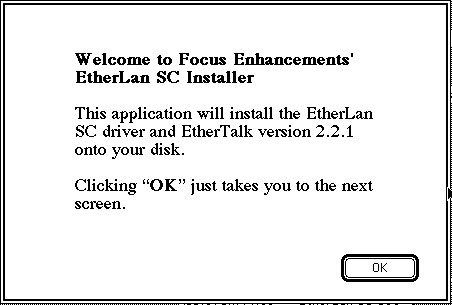
Sonic Systems EtherLAN 6.1 Drivers
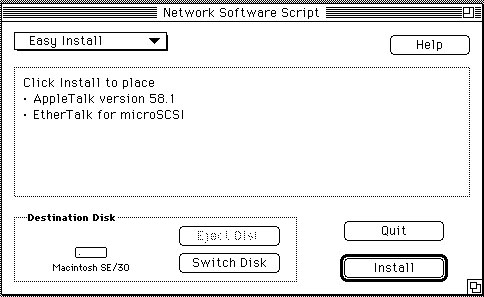
(2) コントロールパネルの設定
ドライバーをインストールした後は、上記のステップ3のようにコントロールパネルからネットワークとTCP/IPの設定を行います。